블루투스 기능이 있는 노트북이나 데스크탑PC를 사용하고 있으시면 휴대폰과 PC를 무선으로 연결하여
자료를 주고 받을수 있습니다. 데이터 케이블을 연결할 필요가 없어 유용하고 편하게 이용하실수 있습니다.
단점은 케이블을 사용하였을때보다 속도면에서 조금 느립니다. 그래도 알아두시면 유용하실거에요^^
먼저 PC와 스마트폰이 페어링 되어야 합니다.

먼저 윈도우 버튼을 클릭하고 나서 설정을 클릭합니다.

현재창에서 장치를 클릭합니다.

블루투스 또는 기타 장치 추가를 클릭합니다.
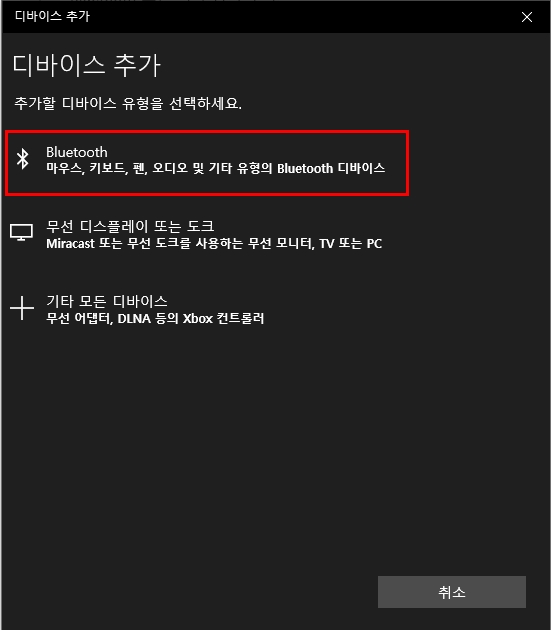
빨간박스에 보이는 블루투스디바이스를 클릭합니다
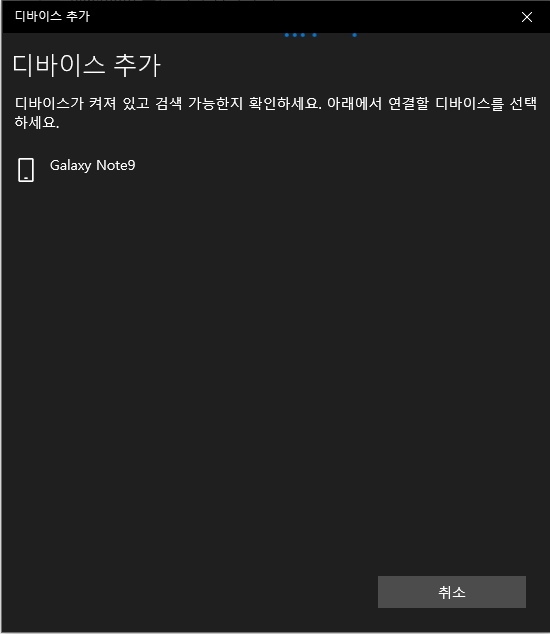
디바이스 추가를 하면 바로 위와같이 블루투스로 연결할 휴대폰이 뜹니다.
저는 갤럭시 노트9을 사용하고 있어서 위와같이 페어링이 되네요.
<사용하시고 있는 휴대폰은 블루투스가 활성화 되어있어야 합니다. >
이제 갤럭시 노트9을 클릭합니다.


사용하고 있는 휴대폰에도 PC와 PIN 번호와 인증번호가 같은지 물어보는 창이 뜹니다.
PC도 확인을 클릭하시고 휴대폰에도 확인을 클릭합니다.
자 이제 PC와 휴대폰이 페어링 되어 파일을 보내고 받을 준비가 되었습니다.
이제 PC에 있는 파일을 휴대폰으로 보내보도록 하겠습니다.

블루투스 및 기타 디바이스 에서 블루투스를 통해 파일 주고받기가 있습니다.
블루투스를 통해 파일 주고받기를 클릭합니다.

파일 보내기를 클릭합니다.

휴대폰을 선택하고 다음을 클릭합니다.

전송할 파일을 선택하는 창이 나오면 찾아보기를 선택해서 파일을 선택한다음 다음을 클릭합니다.

진행중인 창이 뜨고 여기서 멈춰있습니다.

그럼 휴대폰에 파일을 전송받겠습니까하는 메세지가 나옵니다
수락 거절이 나오면 수락을 하시면 100%로 게이지가 올라갑니다.

파일이 전송되었습니다. ㅎ 마침을 클릭합니다.
그럼 이제 완료가 되었습니다. 휴대폰 앨범에 다운로드 폴더에 들어가서 받은 파일을 확인합니다.
자 이제 파일 보내기를 해봤으니 파일받기를 해보겠습니다.

파일 받기를 선택하시면 휴대폰에 파일을 PC로 받을수 있습니다.
파일받기를 선택하시고 다음을 클릭합니다.

그러면 연결대기중이라고 계속 휴대폰에서 파일을 보내주기를 기다리고 있습니다.
이제 휴대폰에서 파일을 선택해서 보내주는 작업을 합니다.

파일을 선택한후 공유를 클릭합니다.
휴대폰에서 파일을 길게 터치하고 있으면 공유 및 삭제가 나타나죠 ^^

공유를 클릭하고 블루투스가 나오면 블르투스를 클릭해줍니다.

연결가능한 디바이스에 전송할 PC를 선택하고 파일을 전송합니다.

파일 받기가 진행됩니다.

이제 파일 받기가 완료되었습니다.
자 지금까지 PC 와 휴대폰으로 블루투스를 사용하여 파일을 주고 받을수 있는 방법을 알아봤습니다.
생각보다 간단하죠? ㅎㅎ
오늘도 즐거운 하루되세요 ^^
'[라이프] > - 컴맹 탈출' 카테고리의 다른 글
| 네이버 클라우드 설치 및 기본 사용법! (0) | 2020.03.18 |
|---|---|
| 마이크로소프트 원드라이브 삭제방법! (0) | 2020.03.18 |
| 윈도우10 초기화 하는법 (0) | 2020.03.16 |
| 알씨를 이용하여 사진 용량 줄이기와 크기 변경하는법 (0) | 2020.03.12 |
| 윈도우10 설치 USB 만들기 (0) | 2020.03.11 |



